CAD中怎么通過3點畫圓?
CAD繪制圓的方法有各式各樣,3點畫圓的方法也是挺方便的,今天我們就來看看利用CAD進行3點畫圓法,需要的朋友可以跟著步驟嘗試繪制一下。
1、打開中望 CAD軟件,進入操作界面,如圖所示:
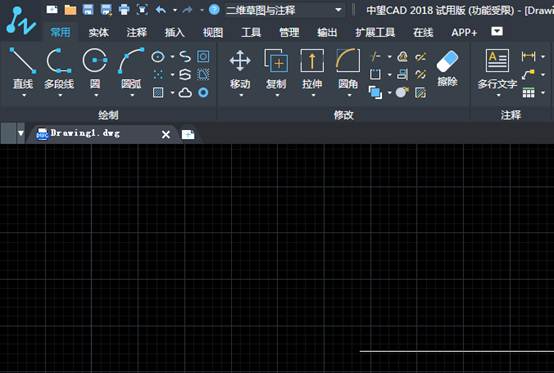
2、在該界面內找到圓工具選項,如圖所示:
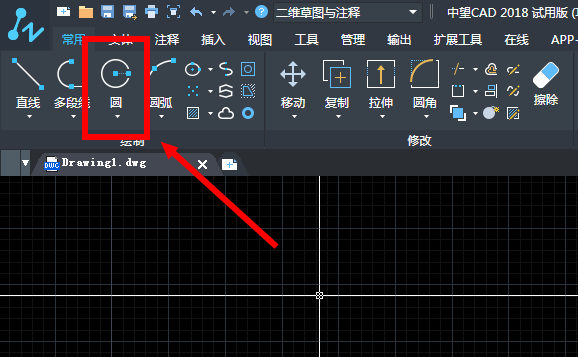
3、點擊圓工具在其子級菜單里找到三點畫圓選項,如圖所示:

4、點擊三點畫圓選項,在工作區點擊鼠標左鍵得到第一個點,如圖所示:

5、拖動鼠標左鍵,在另一個位置點擊鼠標左鍵,確定第二個點,如圖所示:
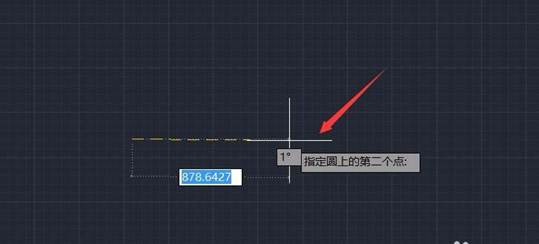
6、再次拖動鼠標左鍵,在另外的一個位置處得到第三個點,如圖所示:
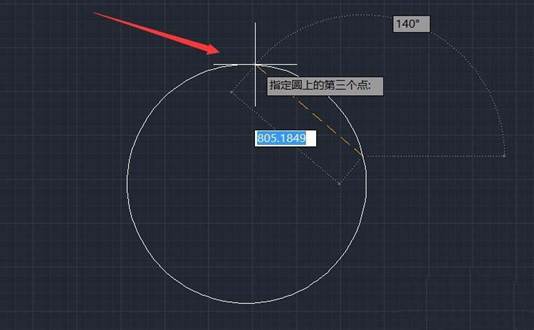
7、在第三點的位置點擊鼠標左鍵,就得到了圓,如圖所示:
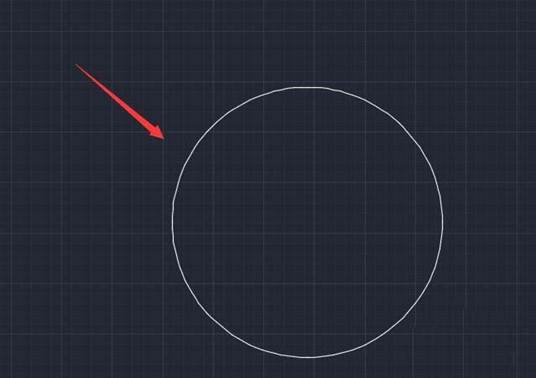
以上就是3點繪制圓的方法,謝謝大家的閱讀!
推薦閱讀:CAD制圖初學入門
推薦閱讀:3D打印機
·中望CAx一體化技術研討會:助力四川工業,加速數字化轉型2024-09-20
·中望與江蘇省院達成戰略合作:以國產化方案助力建筑設計行業數字化升級2024-09-20
·中望在寧波舉辦CAx一體化技術研討會,助推浙江工業可持續創新2024-08-23
·聚焦區域發展獨特性,中望CAx一體化技術為貴州智能制造提供新動力2024-08-23
·ZWorld2024中望全球生態大會即將啟幕,誠邀您共襄盛舉2024-08-21
·定檔6.27!中望2024年度產品發布會將在廣州舉行,誠邀預約觀看直播2024-06-17
·中望軟件“出海”20年:代表中國工軟征戰世界2024-04-30
·2024中望教育渠道合作伙伴大會成功舉辦,開啟工軟人才培養新征程2024-03-29
·玩趣3D:如何應用中望3D,快速設計基站天線傳動螺桿?2022-02-10
·趣玩3D:使用中望3D設計車頂帳篷,為戶外休閑增添新裝備2021-11-25
·現代與歷史的碰撞:阿根廷學生應用中望3D,技術重現達·芬奇“飛碟”坦克原型2021-09-26
·我的珠寶人生:西班牙設計師用中望3D設計華美珠寶2021-09-26
·9個小妙招,切換至中望CAD竟可以如此順暢快速 2021-09-06
·原來插頭是這樣設計的,看完你學會了嗎?2021-09-06
·玩趣3D:如何巧用中望3D 2022新功能,設計專屬相機?2021-08-10
·如何使用中望3D 2022的CAM方案加工塑膠模具2021-06-24
·CAD水暖電將自定義的圖塊轉移到另一臺電腦的方法2024-07-10
·CAD中如何繪制螺旋線段?2022-04-25
·激活提示:“激活失敗,該激活號與當前應用程序的License Mode不匹配,請核對!”2017-02-15
·CAD定距等分實例2020-11-12
·CAD螺桿設計技巧2020-06-17
·CAD如何操作折彎標注命令(DIMJOGGED)2017-05-23
·解決塊編輯器無法使用的方法2023-10-17
·CAD如何快速調出命令欄2016-06-13














